Как включить режим DMZ на роутере? Четыре передовых метода создания демилитаризованной зоны (демилитаризованной зоны) в облачную эпоху, демилитаризованной зоны (DMZ
Как включить режим DMZ на вашем роутере?
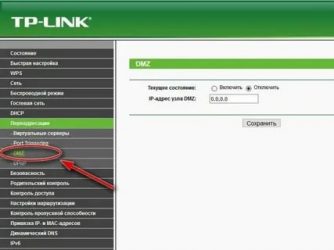
В эпоху облачных вычислений DMZ (Демилитаризованная зона, DMZ — это физический или логический сегмент сети, который содержит и предоставляет общественные услуги организациям, а также отделяет их от остальной части локальной сети, что позволяет внутреннему информационному пространству предоставлять дополнительные защита от внешних атак) стала гораздо более важной — и в то же время более уязвимой — чем предполагали ее первоначальные архитекторы.
Десять или двадцать лет назад, когда большинство оконечных устройств все еще находилось во внутренней сети компании, DMZ была просто дополнением к сети. Пользователям за пределами локальной сети очень редко требовался доступ к внутренним службам, и, наоборот, часто не было необходимости для локальных пользователей в доступе к общедоступным службам, поэтому в то время DMZ мало что делала для обеспечения безопасности информации. Что случилось с его ролью сейчас?
Сегодня вы либо являетесь разработчиком программного обеспечения, либо работаете с огромным количеством поставщиков услуг «программное обеспечение как услуга» (SaaS). Так или иначе, но вы должны постоянно предоставлять доступ пользователям за пределами вашей локальной сети или запрашивать доступ к сервисам, расположенным в облаке. В результате ваша DMZ заполнена различными приложениями. И хотя изначально демилитаризованная зона предназначалась для работы в качестве контрольно-пропускного пункта для вашего периметра, в наши дни ее функция все больше напоминает внешний рекламный знак для киберпреступников.
Каждая служба, которую вы запускаете в демилитаризованной зоне, является еще одним информационным сообщением для потенциальных хакеров о том, сколько у вас пользователей, где вы храните важную бизнес-информацию и содержат ли эти данные что-нибудь, что злоумышленник может захотеть украсть. Ниже приведены четыре передовых метода включения и настройки DMZ для устранения всего беспорядка.
1. Сделайте DMZ действительно отдельным сегментом сети
Идея DMZ заключается в том, что ее действительно нужно отделить от остальной части LAN. Следовательно, несколько политик IP-безопасности и маршрутизации должны быть включены для DMZ и остальной части внутренней сети. Это на порядок усложнит жизнь атакующим вас киберпреступникам, потому что даже если они будут иметь дело с вашей демилитаризованной зоной, они не смогут использовать эти знания для атаки на вашу локальную сеть.
2. Настройте сервисы внутри и вне DMZ зоны
В идеале все службы за пределами вашей DMZ должны устанавливать прямое соединение только с самой DMZ. Службы, расположенные в DMZ, должны подключаться к внешнему миру только через прокси-серверы. Службы, расположенные в демилитаризованной зоне, более безопасны, чем службы, расположенные за пределами демилитаризованной зоны. Более безопасные службы должны взять на себя роль клиента при выполнении запроса из менее безопасных областей.
3. Используйте два межсетевых экрана для доступа к DMZ
Хотя можно включить DMZ с помощью одного брандмауэра с тремя или более сетевыми интерфейсами, настройка с использованием двух брандмауэров предоставит вам более надежные средства сдерживания киберпреступников. Первый брандмауэр используется на внешнем периметре и служит только для направления трафика исключительно в DMZ. Второй, внутренний брандмауэр, обслуживает трафик из DMZ во внутреннюю сеть. Этот подход считается более безопасным, поскольку он создает два отдельных независимых препятствия на пути решения хакера атаковать вашу сеть.
4. Внедрите технологию Reverse Access
Подход Safe-T — технология обратного доступа — сделает DMZ еще более безопасной. Эта технология двойного сервера устраняет необходимость открывать любой порт на брандмауэре, обеспечивая при этом безопасный доступ к приложениям в сети (через брандмауэр). Решение включает:
- Внешний сервер: установлен в демилитаризованной зоне / внешнем / незащищенном сегменте сети.
- Внутренний сервер — установлен во внутреннем / защищенном сегменте сети.
Роль внешнего сервера, расположенного в DMZ организации (локально или в облаке), заключается в поддержке клиентской стороны пользовательского интерфейса (внешнего интерфейса, внешнего интерфейса) для различных служб и приложений, расположенных в Интернете. Мир.
Он работает без необходимости открывать какие-либо порты на внутреннем брандмауэре и гарантирует, что только законные данные сеанса могут попасть во внутреннюю локальную сеть.
Внешний сервер загружает протокол TCP, что позволяет вам работать с любым приложением на основе TCP без необходимости расшифровывать данные трафика Secure Sockets Layer (SSL).
Роль внутреннего сервера заключается в размещении данных сеанса во внутренней сети с внешнего узла программно-определяемого доступа (SDA) и, если только сеанс является допустимым, запускать функциональные возможности прокси-сервера уровня 7 (разгрузка SSL, перезапись URL, DPI (Deep Packet Inspection (детальная проверка пакетов) и т.д.) и передать его на указанный сервер приложений.
Технология обратного входа в систему позволяет пользователям подтверждать авторизацию доступа, прежде чем они смогут получить доступ к критически важным приложениям. Злоумышленник, получивший доступ к вашим приложениям через незаконный сеанс, может исследовать вашу сеть, попытаться атаковать путем внедрения кода или даже перемещаться по вашей сети. Но лишенный возможности позиционировать свой сеанс как законный, злоумышленник, который атакует вас, теряет большую часть своего инструментария, становясь гораздо более ограниченным в средствах.
Демилитаризованная зона ДМЗ. DMZ: Что в роутере? DMZ и видеонаблюдение. Виртуальный DMZ-сервер на роутере Tenda В этой статье мы подробно разберем понятие DMZ. Попробуем дать несколько ответов
Из толкования исходного термина нам становится ясно, что DMZ — это определенная область, в которой запрещена любая вредоносная деятельность. И это очень хорошо характеризует всю суть этого, так сказать, макияжа.
Мы должны понимать саму концепцию DMZ, что это предельно простое решение, представляющее собой создание отдельного сегмента компьютерной сети, изолированного от всего внешнего интернет-хостинга и внутренней сети компании. Это также ограничение контроля или полный запрет доступа как к Интернету, так и к внутренней сети.
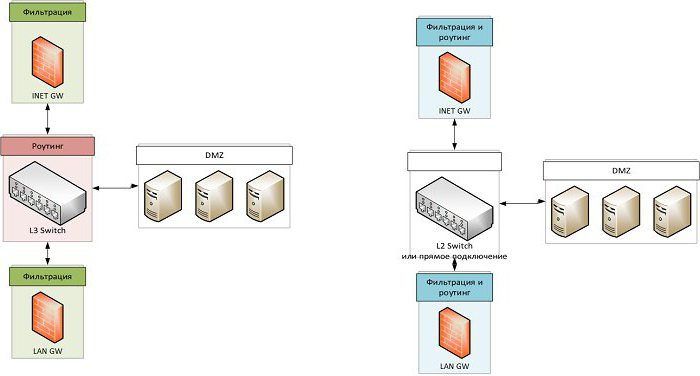
создать отдельный сегмент сети довольно просто. Для этого используются межсетевые экраны или межсетевые экраны. Само слово «брандмауэр» может быть знакомо обычному пользователю из фильмов об известных хакерах, но мало кто знает, что это такое.
Межсетевой экран — это программно-аппаратный блок компьютерной сети, который делит ее на секторы и позволяет фильтровать входящий сетевой трафик по правилам, установленным оператором (администратором). Кроме того, в случае несанкционированного доступа злоумышленник получает доступ только к тем файлам, которые находятся в отдельном секторе, без ущерба для остальных.
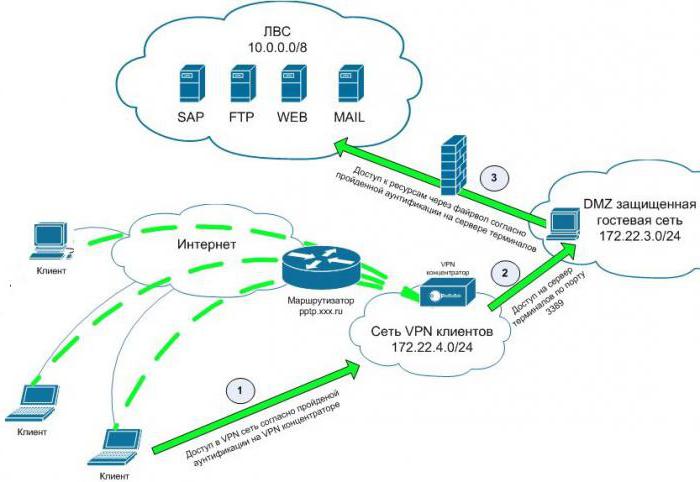
Существует как минимум два типа конфигураций DMZ: с одним брандмауэром или с несколькими. В первой конфигурации межсетевой экран делит сеть на три сектора:
Однако этот метод обеспечивает недостаточный уровень безопасности. Большинство крупных компаний по-прежнему используют второй метод с большим количеством межсетевых экранов. В этом случае злоумышленнику придется обойти как минимум один дополнительный периметр системы с помощью собственного фильтра трафика, что значительно повысит безопасность.
В этой статье специалист по обслуживанию сетевого оборудования простым языком рассказал о том, что такое DMZ, как настроить эту опцию на роутерах TP-Link, D-Link, Asus и Zyxel
Включаем и настраиваем DMZ в роутере
Процедура настройки DMZ в роутерах домашнего класса проста и не требует специальной квалификации. Рассмотрим процесс активации режима DMZ на примере распространенной модели компании TP-LINK; для других прошивок и устройств других производителей последовательность действий аналогична, но процесс немного отличается. Итак, приступим:
- Используйте браузер для доступа к меню управления сетевыми настройками устройства, которое будет назначено хостом DMZ.
- Отключите получение IP-адреса DHCP и вручную введите адрес из диапазона LAN. В примере используется адрес 192.168.1.55.
- Войдите в настройки роутера. Выберите вкладку «Пересылка» в левом столбце, а затем подменю DMZ.
- Следующим шагом является включение поддержки DMZ путем соответствующего изменения кнопок на странице управления. Введите IP-адрес хоста и нажмите кнопку «Сохранить изменения.
Рассмотренный пример выбран для простоты. Отсутствие сложных правил фильтрации и перенаправления входящих подключений снижает нагрузку на маршрутизатор и обеспечивает приемлемую скорость обмена информацией с устройствами в DMZ. Не требуется высокопроизводительное оборудование, что снижает затраты и обеспечивает большую стабильность работы.
Что такое DMZ? Аббревиатура представляет собой полное название демилитаризованной зоны, что означает — демилитаризованная зона. Содержит серверы, доступные для внутренней и внешней сети.
Настройка DMZ на роутере
Прежде чем приступить к основному процессу, рекомендуется связаться с вашим интернет-провайдером и убедиться, что источник Интернета получает «белый» IP-код. Это условие важно, потому что, если оно не будет выполнено, подход из глобальной среды потерпит неудачу.
Ссылка! Обычно за эту услугу приходится доплачивать, однако есть производители, которые предоставляют внешние IP-адреса бесплатно.

Установка статического IP-адреса
Для достижения желаемого результата необходимо предварительно изменить статический адрес на персональном компьютере, иначе добавить DMZ будет невозможно. Поэтому для этого необходимо провести следующие манипуляции:
- Во-первых, важно получить доступ к папке «сетевые подключения». Там же нужно найти раздел «подключение». Щелчком правой кнопки мыши откройте «Свойства».
- Затем можно исправить показатели в настройке интернет-протокола TCP / IP. Итак, зная код интерфейса, вам нужно будет указать его в поле «шлюз».
- Для строки «маска подсети» вы можете сами придумать номер.
Ссылка! Последнее используемое число должно быть 0.
- Номер для компьютера также может быть набором созданных вами чисел.
- В итоге осталось сохранить полученную информацию, нажав кнопку «ок».
Поэтому после настройки ПК необходимо переходить к изменению значений роутера.
Настройка роутера
Поскольку сама функция по умолчанию отключена, ее необходимо включить. В зависимости от модели вашего устройства для этого потребуются следующие шаги:
- Если у вас TP-Link, вам нужно открыть окно с названием «переадресация». Итак, в нем вы можете найти линию DMZ.
- В случае использования Asus нужная вам карта имеет соответствующее имя.
- D-Link отличается от предыдущих версий: раздел «межсетевой экран».
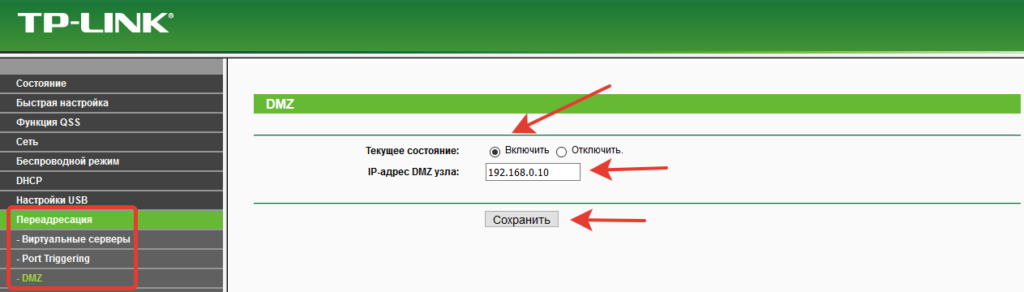
- После входа в настройки нужно поставить галочку напротив «включить».
- Ниже вы можете найти поле «ID — адрес хоста DMZ». В каждой модели устройства этот аспект можно вспомнить в разных вариациях. Например, вы можете встретить «видимый адрес станции». Так или иначе, желательно ввести статический номер работающего оборудования.
- Теперь вы можете сохранить изменения и начать перезапуск роутера. В этом случае остальные программы будут работать в исходном режиме.
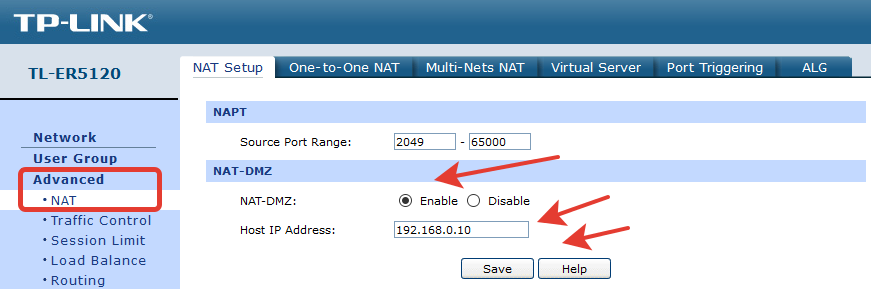
Внимание! В результате все, что раньше не работало без Интернета, будет работать.
Однако, несмотря на то, что использование описанной функции значительно упрощает взаимодействие с необходимыми программами, открытый доступ к ПК предоставляется. Это не означает иное о высокой вероятности сетевых атак. Поэтому настоятельно рекомендуется также установить антивирусное программное обеспечение. Также сегодня пользователь может воспользоваться альтернативой в этом вопросе — UPNP. В целом его применение имеет то же значение, но предлагает больше возможностей.
Функционал Wi-Fi роутера достаточно обширен, но некоторые возможности этого сетевого устройства совершенно неизвестны некоторым пользователям.
Настройка DMZ на роутере
Маршрутизаторы позволяют добавлять в DMZ только одно устройство. Маршрутизатор должен получить «белый» IP-адрес. Только в этом случае можно будет получить к нему доступ из глобальной сети. Обратитесь к своему интернет-провайдеру за информацией по этому поводу. Некоторые интернет-провайдеры предоставляют внешний IP-адрес бесплатно, но за эту услугу часто взимается дополнительная плата.
Установка статического IP-адреса
в DMZ можно добавить только один компьютер со статическим IP-адресом. Поэтому первое, что мы делаем, это меняем. Для этого откройте свойства сетевого подключения и в настройках TCP / IP пропишите статический IP-адрес в диапазоне адресов вашей сети. Например, если IP-адрес вашего маршрутизатора 192.168.0.1, вы можете указать 192.168.0.10 для компьютера. Маска подсети по умолчанию — 255.255.255.0. А в поле «Шлюз» необходимо указать адрес вашего роутера.
Обратите внимание, что IP-адрес, назначенный компьютеру, должен находиться за пределами диапазона адресов, распределяемых DHCP-сервером.
На этом настройка компьютера завершена, и вы можете переходить к настройке маршрутизатора.
Настройка роутера
Первый шаг — включить DMZ на маршрутизаторе, так как по умолчанию она всегда отключена.
Находим соответствующий пункт меню в веб-интерфейсе устройства:
- На роутерах Asus необходимая карта называется DMZ.
- На роутерах TP-Link откройте пункт «Пересылка» и там будет подпункт DMZ.
- Поищите в D-Link пункт «Межсетевой экран».
В любом случае во вкладке настроек нужно поставить галочку в поле «Включить». И рядом с ним найдите поле под названием «Адрес хоста DMZ» или «Видимый адрес станции» (в зависимости от модели вашего маршрутизатора могут быть другие варианты). В этом поле введите статический адрес компьютера или другого устройства, которое нужно добавить в DMZ. В нашем случае это 192.168.0.10.
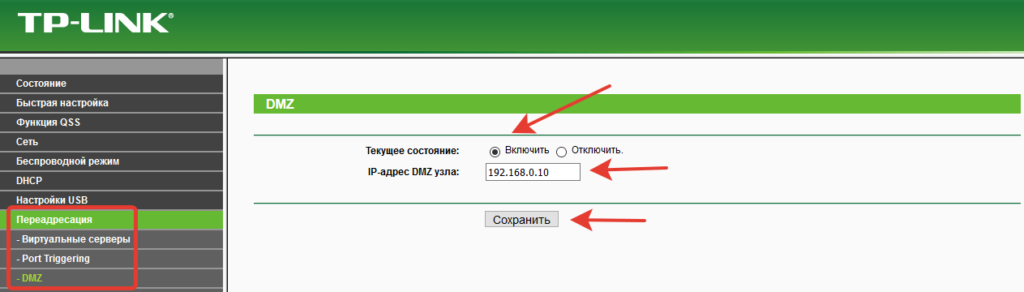
Сохраните настройки и перезапустите роутер. Вот и все — все порты на выбранном ПК открыты. Любая программа, использующая входящие соединения, будет думать, что они находятся прямо в сети. Все остальные программы будут работать нормально.
Ниже приведен пример настройки роутера с английским интерфейсом.
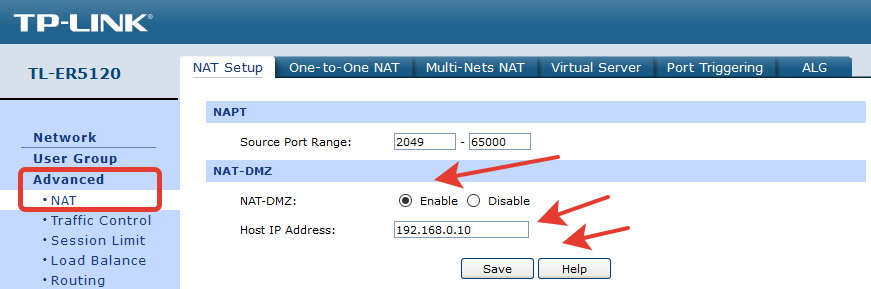
Создание DMZ — удобный способ упростить работу нужных вам программ, но имейте в виду, что открытый доступ к вашему ПК увеличивает риск сетевых атак и вирусных заражений.
Поэтому обязательно установите брандмауэр и антивирусное программное обеспечение на устройство, используемое в качестве узла DMZ.
Источники
- https://gorodgeniev.ru/kak-vklyuchit-rezhim-dmz-na-vashem-routere/
- https://chinasouth.ru/ssd-drives/demilitarizovannaya-zona-dmz-dmz—chto-eto-v-routere-dmz-i-videonablyudenie/
- https://affsurv.ru/dmz/
- https://setafi.com/elektronika/router/dmz-chto-eto-v-routere/
- https://nastoysam.ru/internet/kak-otkryt-porty-na-routere-zyxel-keenetic








